ייתכן שיהיה קשה להגדיר נתב.מ-Linksys ועד Netgear ו-TP-Link, לכל נתב יש את המורכבות שלו.לא רק ההגדרה הראשונית, אלא גם תהליך הכניסה במקרים רבים גם לוקח לנו זמן.אם גם אתה נתפס במצב הזה, אז אנחנו כאן היום כדי לחלץ אותך החוצה.
במאמר זה נשתף מדריך שלם עבור נתבי TP-Link ושאילתות קשורות,לְמָשָׁלTP-Linkכניסה, שינוי סיסמת TPLink וכו'.
בין אם אתה מחפש נתב TP-Link Wi-Fi או נתב מודם TP-Link, אתה יכול למיין עבור כל בעיה.
אבל לפני שמתחילים להגדיר את נתב TP-Link, ולאחר מכן המשך לתהליך ההתחברות של TP-Link (tplinklogin.net), בבקשה תן לנו להבין יותר את פונקציות המפתח של הנתב.
הפונקציות העיקריות של נתב TP-Link

- מהירות מדהימהעד 300Mbps.
- ניתן לעבד זרמי נתונים מרובים בו זמנית.
- ודא שהרשת יציבה ויציבה.
- זה מספקלפרטיות נתונים מוחלטתהגנת אבטחה מרובה.
- עם כלIEEE 802.11gו -IEEE 802.11bמִתקָןיְדִידוּתִי.
- פונקציות בקרת גישה גמישות יכולות להיותקבע בקלות אסטרטגיית גישה מבוקרת.
- אשף ההגדרה המהירה מפרט הוראות שלב אחר שלב עבור התחברות Tplink והגדרות נתב TP Link.
- נתבי Tplink תואמים לכל מערכות ההפעלה המובילות.
- שרת NAT ו-DHCP משולב.
- תמיכה בבקרת גישה ובקרת הורים.
- נתב Tplink מספקשדרוג קושחה וניהול אינטרנט.
כיצד להגדיר נתב TP-Link
כדי להפעיל את הנתב, בצע את השלבים הבאים כדי להגדיר אותו.זהו תהליך ההגדרה הראשוני שלאחריו נמשיך ל"כיצד להיכנס לנתב TP-Link" ולפעולה לאחר שכחת שם המשתמש והסיסמה לכניסה ל-TP-Link.
שלב 1: לפני התחלת תהליך ההתקנה, אנא חבר את המחשב שלך לאינטרנט.הקפד להשתמש בשירות הפס הרחב כדי להתחבר למערכת שלך.
שלב 2: כעת כבה את כל הפונקציות של המחשב, מודם/כבלים DSL או נתב TPLink.
שלב 3: עכשיומקם את הנתב במיקום האידיאלי.המיקום האידיאלי צריך להיות במקום שבו אין אור שמש ישיר או הכי פחות הפרעות לחוטים או מתכות.
שלב 4: לאחר הצבת הנתב באמצע הרשת האלחוטית, המשך לשלב הבא.
שלב 5: יופיע דף ניהול מבוסס אינטרנט.כאן תצטרךהיכנס אלTP-LINKנתב.
שלב 6: אתה יכול להשתמש בכתובת ברירת המחדל של TPLink בשורת הכתובת של הדפדפן.סוּגtplinkwifi.netהיכנסו לסרגל.
שלב 7: אם כתובת ה-URL לא מתאימה לך, תוכל גם להשתמש ברירת המחדל של ה-TP-Link של הנתב כדי להיכנס לכתובת ה-IP.
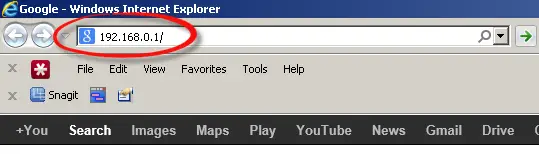
שלב 8: לאחר מכן ספק את שם המשתמש והסיסמה להתחבר TP Link בשדות הנתונים.אם לא ביצעת שינויים בעבר, אישורי הקלט האלה הם בדרך כלל מנהל.
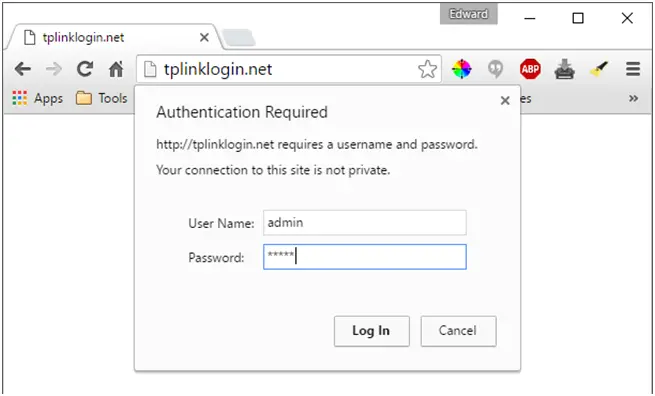
אז כך תוכלו להגדיר בקלות נתב TP Link.כעת, הבה נמשיך בתהליך ההתחברות של tplink.
כיצד להיכנס לנתב Tp-link?
אתה יכול להשתמש במדריך שלב אחר שלב זה לכניסה ל-Tplink.זה יחול גם על המכשיר האלחוטי וגם על המערכת שלך.
שלב 1: ראשית, עבור כניסה לנתב Tplink, תצטרך להשתמש בכלי שירות מבוסס אינטרנט.
שלב 2: הפעל כל דפדפן אינטרנט במחשב שלך או כל מכשיר אלחוטי שיש לך.
שלב 3: לאחר מכן בכתובת האתר, הקלד את ברירת המחדל הבאהt כתובת נתב plink. לחילופין, אתה יכול גם להוסיף192.168.0.1 כ-IPהכתובת משמשת בשורת הכתובת.
אם אף אחד מהשלבים האלה לא עובד, אנא בדוק אם כתובת ה-URL או ה-TP link 192.168 admin משמשים ככתובת IP.
שלב 4: בקרוב תראה חלון מוקפץ.בעיקרוןמסך התחברות של Tplink.יהיה עליך למלא את אישורי ברירת המחדל עבור התחברות TP Link כנדרש.
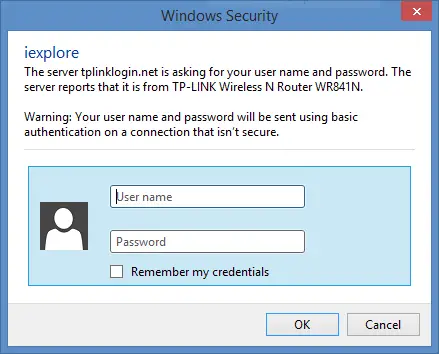
שלב 5: לאחר מתן האישורים הנכונים, תופנה לדף ניהול נתב TP Link.כעת תוכל להגדיר הגדרות אחרות של הנתב.
לכן, זוהי תזכורת פשוטה למתחילים המתחברים לנתבי TP Link.ברירת המחדל של שם המשתמש והסיסמה הם"אדמין".אם אתה רוצה לשנות את זה למשהו יותר אישי או אופנתי, אז יש לנו גם את התשובה המתאימה.
שם משתמש וסיסמה לכניסה ל-TP-Link
- שם משתמש: אדמין
- סיסמא: אדמין
- IP כניסה: 192.168.0.1
כיצד לשנות את סיסמת הנתב TPLink?
אם אתה מחפש דרך לשנות את סיסמת הקישור TP, אנא עקוב אחר השלבים שלהלן.
שלב 1: פתח את Google Chrome או Internet Explorer.לאחר מכן, הזן כל אחד מהדברים הבאים בשורת הכתובת 192.168.0.1
שלב 2: תתבקש להזין אישורי ברירת מחדל.סוּג"מנהל"כשדות שם המשתמש והסיסמה.
שלב 3: כעת, לחץבתפריט בצד שמאל של המסך的אפשרות אלחוטית.לאחר מכןמתוך אפשרויות תפריט המשנהבחר"הגדרה אלחוטית".

שלב 4: בחלון הגדרות אלחוטיות, השדה הראשון הואשם רשת אלחוטית(שם רשת אלחוטית).שנה את השם בשדה זה ולחץתצוגה בתחתית המסךשֶׁל"לשמור"אפשרויות.

שלב 5: כעת כדי לשנות את הסיסמה, בבקשהמתוך תפריט המשנה של האפשרות Wireless משמאלבחראבטחה אלחוטית(אבטחה אלחוטית).

שלב 6: עכשיו בתחת שדה WPA/WPA2, תוכל למצואסיסמא אלחוטיתאפשרויות.שנה את הסיסמה ממנהל מערכת למה שתרצה בהתאם.
שלב 7: לחץ"לשמור"אפשרות להחיל את השינויים.אבל זה לא מספיק כדי ליישם את השינויים.
שלב 8: עליך לאתחל את המערכת כדי להחיל את השינויים.לכן, באותו חלון קישור TP, לחץ על האפשרות "כלי מערכת".לאחר מכן מתפריט המשנה, לחץ על האפשרות "הפעל מחדש", ולבסוף לחץ בחלונית הראשית.לחץ עלכפתור הפעלה מחדש.
זהו זה.אתה מוכן להיכנס לאינטרנט.ודא שכל המכשירים המחוברים עודכנו, וכעת תוכל להשתמש בסיסמה החדשה שהוגדרה כדי להתחבר למכשירים אלחוטיים שונים.אנו מקווים שמדריך זה יעזור להבין את תהליך הכניסה לנתב TPLink ואת תהליך הכניסה ל-TP-Link.


![כיצד לראות את גרסת Windows [פשוט מאוד]](https://infoacetech.net/wp-content/uploads/2023/06/Windows%E7%89%88%E6%9C%AC%E6%80%8E%E9%BA%BC%E7%9C%8B-180x100.jpg)

